Печать с рабочей станции linux, Печать с рабочей станции linux -5 – Инструкция по эксплуатации Xerox Phaser 3330
Страница 61
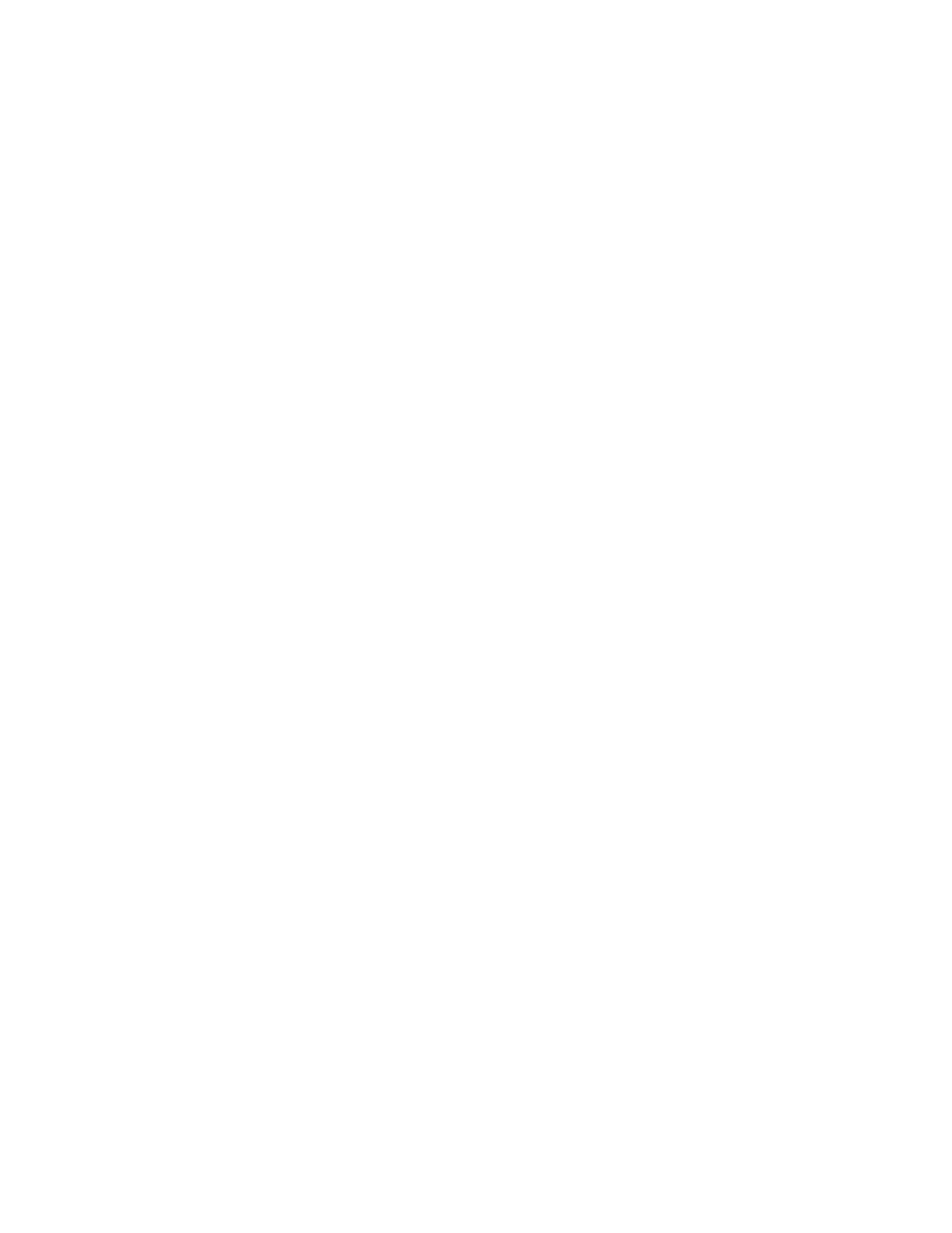
Печать с рабочей станции Linux
Драйвер принтера Xerox
®
принимает файл с настройками паспорта работы,
содержащий предустановки функций печати. Запросы на печать также можно
отправлять через командную строку с помощью lp/lpr. Чтобы получить
дополнительные сведения о печати в среде Linux, нажмите кнопку Справка (?) в
драйвере принтера Xerox
®
.
1. Создайте очередь печати. Сведения о создании очереди печати приведены в
Руководстве системного администратора, размещенном на веб-странице
.
2. Открыв документ или графический файл в приложении, откройте диалоговое
окно Печать.
В большинстве программных приложений следует нажать Файл > Печать или
на клавиатуре — CTRL > P.
3. Выберите нужную очередь печати.
4. Закройте диалоговое окно Печать.
5. В драйвере принтера Xerox
®
выберите доступные параметры печати.
6. Нажмите Печать.
5-5
Принтер Xerox
®
Phaser
®
3330
Руководство пользователя
Печать